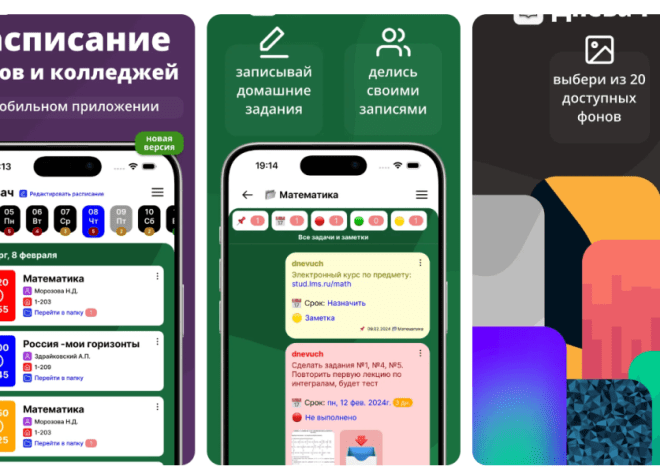Лучшие программы для смартфонов на Windows 10
Эра смартфонов на базе Windows 10 оставила после себя богатое наследие программного обеспечения․ Несмотря на то, что операционная система больше не поддерживается, многие пользователи продолжают использовать старые устройства или интересуются возможностями платформы․ В этой статье мы подробно рассмотрим лучшие программы для смартфонов на Windows 10, охватывая различные категории и предоставляя полезные советы по их установке и использованию․ Мы также коснемся вопросов совместимости и альтернативных решений для тех, кто ищет современные приложения․
Популярные категории приложений для Windows 10 Mobile
Windows 10 Mobile предлагала широкий спектр приложений, охватывающих практически все аспекты жизни пользователя․ Рассмотрим наиболее популярные категории:
- Офисные приложения: Microsoft Office Mobile (Word, Excel, PowerPoint), позволяющие работать с документами на ходу․
- Социальные сети: Приложения для Facebook, Twitter, Instagram (хотя их поддержка могла быть прекращена или ограничена)․
- Мессенджеры: WhatsApp, Telegram, Skype для общения с друзьями и коллегами․
- Мультимедиа: Приложения для прослушивания музыки (Spotify, Groove Music), просмотра видео (YouTube, Netflix) и редактирования фотографий․
- Навигация: Карты от Microsoft, HERE Maps для определения местоположения и построения маршрутов․
- Игры: Разнообразные игры, от казуальных головоломок до более сложных стратегий и экшенов․
- Инструменты: Калькуляторы, конвертеры валют, файловые менеджеры и другие полезные утилиты․
Офисные приложения: Microsoft Office Mobile
Microsoft Office Mobile был ключевым преимуществом Windows 10 Mobile․ Он позволял пользователям создавать, просматривать и редактировать документы Word, Excel и PowerPoint непосредственно на своих смартфонах․ Интеграция с облачным хранилищем OneDrive обеспечивала легкий доступ к файлам с любого устройства․ Хотя функциональность могла быть ограничена по сравнению с десктопной версией, Office Mobile был отличным решением для работы с документами в дороге․
Социальные сети: Facebook, Twitter, Instagram
Приложения социальных сетей играли важную роль в экосистеме Windows 10 Mobile․ Facebook, Twitter и Instagram позволяли пользователям оставаться на связи со своими друзьями и семьей, делиться фотографиями и видео, и получать последние новости․ Однако, стоит отметить, что поддержка этих приложений могла быть прекращена или ограничена со временем, поскольку разработчики уделяли больше внимания платформам Android и iOS․
Мессенджеры: WhatsApp, Telegram, Skype
Мессенджеры были необходимы для общения в Windows 10 Mobile․ WhatsApp, Telegram и Skype предлагали возможность отправлять текстовые сообщения, совершать голосовые и видеозвонки, и обмениваться файлами․ Эти приложения обеспечивали надежную и удобную связь с людьми по всему миру․
Как устанавливать программы на Windows 10 Mobile
Установка программ на Windows 10 Mobile была относительно простой, но имела свои особенности․ Основным способом установки было использование магазина приложений Microsoft Store․ Однако, иногда требовалось использовать сторонние источники или загружать файлы установки (XAP)․ Рассмотрим подробнее каждый метод:
Microsoft Store: Основной способ установки
Microsoft Store был основным местом для поиска и установки приложений на Windows 10 Mobile․ Он предлагал широкий выбор программ, от офисных инструментов до игр и развлекательных приложений․ Процесс установки был простым: нужно было найти нужное приложение, нажать кнопку «Установить» и дождаться завершения загрузки и установки․
Установка XAP-файлов: Для продвинутых пользователей
XAP-файлы были установочными файлами для приложений Windows Phone․ Их можно было использовать для установки приложений, которые не были доступны в Microsoft Store, или для установки более старых версий приложений․ Для установки XAP-файлов требовалось включить режим разработчика на устройстве и использовать специальные инструменты, такие как Windows Phone Application Deployment (входит в состав Windows Phone SDK)․
Режим разработчика: Открывая новые возможности
Режим разработчика позволял пользователям устанавливать приложения из сторонних источников и получать доступ к расширенным настройкам системы․ Для включения режима разработчика нужно было перейти в настройки телефона, выбрать раздел «Обновление и безопасность», затем «Для разработчиков» и включить опцию «Режим разработчика»․ Важно помнить, что включение режима разработчика могло повлиять на безопасность устройства, поэтому его следует использовать с осторожностью․
Поиск альтернатив для устаревших приложений
Поскольку поддержка Windows 10 Mobile была прекращена, многие приложения перестали обновляться или были удалены из Microsoft Store․ В таких случаях пользователям приходилось искать альтернативные решения․ Рассмотрим несколько стратегий поиска альтернатив:
- Веб-версии: Многие сервисы, такие как Facebook, Twitter и Gmail, предлагали веб-версии, которые можно было использовать в браузере на смартфоне․
- Приложения сторонних разработчиков: Некоторые разработчики продолжали создавать приложения для Windows 10 Mobile, предлагая альтернативы популярным приложениям․
- Использование других устройств: В крайнем случае, можно было использовать другие устройства, такие как смартфоны на Android или iOS, для доступа к современным приложениям․
Веб-версии: Доступ к сервисам через браузер
Веб-версии были отличной альтернативой для приложений, которые больше не поддерживались на Windows 10 Mobile․ Большинство популярных сервисов, таких как Facebook, Twitter, Gmail и YouTube, предлагали веб-версии, которые можно было использовать в браузере на смартфоне․ Веб-версии обычно имели ограниченную функциональность по сравнению с полноценными приложениями, но они позволяли пользователям оставаться на связи и получать доступ к необходимой информации․
Приложения сторонних разработчиков: Поддержка энтузиастов
Некоторые разработчики-энтузиасты продолжали создавать приложения для Windows 10 Mobile, предлагая альтернативы популярным приложениям․ Эти приложения часто были бесплатными или имели низкую стоимость, и они могли быть хорошим вариантом для пользователей, которые хотели продолжать использовать свои смартфоны на Windows 10 Mobile․ Однако, важно помнить, что приложения сторонних разработчиков могли быть менее надежными и безопасными, чем официальные приложения․
Использование других устройств: Современные возможности
Советы по оптимизации работы Windows 10 Mobile
Чтобы максимально эффективно использовать смартфон на Windows 10 Mobile, важно оптимизировать его работу․ Вот несколько советов:
- Регулярно очищайте память: Удаляйте ненужные файлы и приложения, чтобы освободить место на диске․
- Отключайте фоновые процессы: Ограничьте количество приложений, работающих в фоновом режиме, чтобы увеличить время работы от батареи․
- Обновляйте операционную систему: Устанавливайте последние обновления, чтобы получить исправления ошибок и улучшения производительности․
- Используйте антивирусное программное обеспечение: Защитите свой телефон от вредоносных программ и вирусов․
- Сброс до заводских настроек: Если телефон работает медленно или нестабильно, попробуйте сбросить его до заводских настроек․
Регулярно очищайте память: Освобождаем место
Очистка памяти является важным шагом для оптимизации работы Windows 10 Mobile․ Удаляйте ненужные файлы, фотографии, видео и приложения, чтобы освободить место на диске․ Это может значительно улучшить скорость работы телефона и предотвратить зависания․
Отключайте фоновые процессы: Экономим батарею
Многие приложения продолжают работать в фоновом режиме, даже когда вы их не используете․ Эти приложения могут потреблять ресурсы процессора и батареи, что приводит к замедлению работы телефона и сокращению времени работы от батареи․ Отключите фоновые процессы для приложений, которые вам не нужны, чтобы увеличить время работы от батареи․
Обновляйте операционную систему: Получаем улучшения
Microsoft регулярно выпускала обновления для Windows 10 Mobile, которые содержали исправления ошибок, улучшения производительности и новые функции․ Устанавливайте последние обновления, чтобы получить максимальную отдачу от своего телефона․ Однако, стоит отметить, что поддержка Windows 10 Mobile была прекращена, поэтому новые обновления больше не выпускаются․
Используйте антивирусное программное обеспечение: Защита от угроз
Антивирусное программное обеспечение может защитить ваш телефон от вредоносных программ и вирусов․ Установите антивирусное приложение и регулярно сканируйте свой телефон на наличие угроз․ Это поможет вам сохранить ваши данные в безопасности и предотвратить заражение вашего телефона․
Сброс до заводских настроек: Крайняя мера
Если ваш телефон работает медленно или нестабильно, попробуйте сбросить его до заводских настроек․ Это удалит все ваши данные и настройки, поэтому перед сбросом сделайте резервную копию важных данных․ Сброс до заводских настроек может решить многие проблемы, связанные с производительностью и стабильностью телефона․
Часто задаваемые вопросы (FAQ)
Можно ли установить приложения Android на Windows 10 Mobile?
Официально нет․ Windows 10 Mobile и Android ⸺ это разные операционные системы, и они не совместимы между собой․ Существовали проекты, пытающиеся запустить Android-приложения на Windows Phone, но они не получили широкого распространения и не обеспечивали стабильную работу․
Где найти XAP-файлы для установки приложений?
Поиск XAP-файлов может быть сложным, поскольку многие сайты, предлагавшие их, больше не существуют․ Кроме того, установка приложений из непроверенных источников может быть небезопасной․ Рекомендуется использовать Microsoft Store, если это возможно, или искать альтернативные решения, такие как веб-версии приложений․
Какие антивирусные приложения доступны для Windows 10 Mobile?
Несколько антивирусных компаний предлагали приложения для Windows 10 Mobile, но их поддержка могла быть прекращена․ Рекомендуется проверить наличие актуальных антивирусных решений в Microsoft Store или использовать встроенные функции безопасности Windows 10 Mobile․
Как увеличить время работы от батареи на Windows 10 Mobile?
Чтобы увеличить время работы от батареи, попробуйте следующие советы: уменьшите яркость экрана, отключите Bluetooth и Wi-Fi, когда они не используются, закройте неиспользуемые приложения, отключите фоновые процессы и используйте режим экономии заряда батареи․
Что делать, если Microsoft Store не работает?
Если Microsoft Store не работает, попробуйте следующие решения: проверьте подключение к Интернету, перезагрузите телефон, очистите кэш Microsoft Store, сбросьте настройки Microsoft Store или обратитесь в службу поддержки Microsoft․
Несмотря на то, что эпоха смартфонов Windows Phone официально завершилась, знания о программах для этой платформы остаются ценными․ Многие пользователи все еще эксплуатируют эти устройства, а понимание их возможностей позволяет эффективно решать повседневные задачи․ Мы надеемся, что данная статья предоставила вам всестороннюю информацию о программном обеспечении для Windows 10 Mobile․ Помните, что даже устаревшая система может быть полезной при правильном подходе․ Ищите альтернативные решения и адаптируйтесь к меняющимся технологиям․ Продолжайте исследовать и экспериментировать, чтобы максимально использовать возможности вашего устройства․
Описание: Узнайте все о программах для смартфонов на Windows 10, от офисных приложений до мессенджеров, и как их устанавливать․